OSインストールセットアップ編 part1
OSインストールセットアップ編です。![[わーい(嬉しい顔)]](https://blog.ss-blog.jp/_images_e/140.gif)
BIOSのセットUPが終わったら、光学ドライブにウィンドウズのディスクを入れます。
この画面の時に、何でも良いのでキーボードのキーを押します。
すると、光学ドライブからブートされ、ウィンドウズが読み込まれます。
キーを押し遅れると、HDDにOSがインストールされている場合、OSが起動してしまいます。
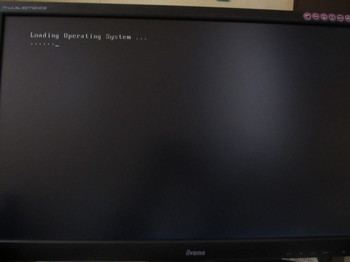
HDDに何も無い状態だとこの画面が出るか、勝手に光学ドライブからブートされます。
この画面状態で、キーを押すと光学ドライブのディスクを読み込みます。
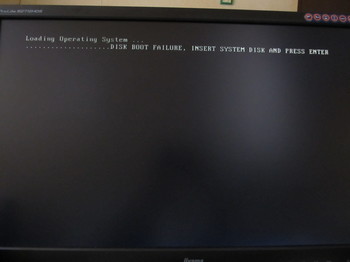
こちらの画面が、ウィンドウズを読み込んでいる状態です。
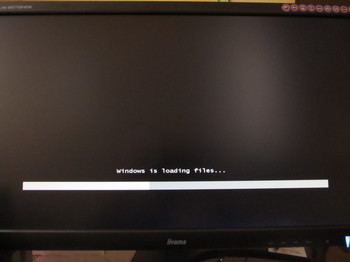
そのまま黙ってると・・・この画面で止まると思います。
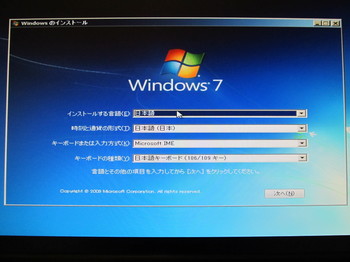
日本語版のウィンドウズなら、何もしない状態で、画面と同じ設定になってると思います。
この状態で、次へをクリック。
するとこの画面になりますので、今すぐインストールをクリックします。
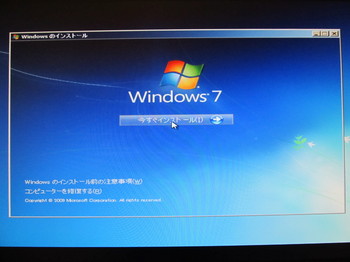
マイクロソフトのライセンス条項の画面が出ます。
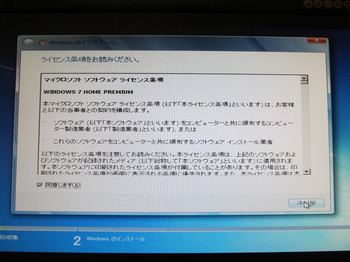
同意しますをチェックして、次へをクリック。
インストールの種類の画面が出てきたら、どちらかを選んでクリックします。
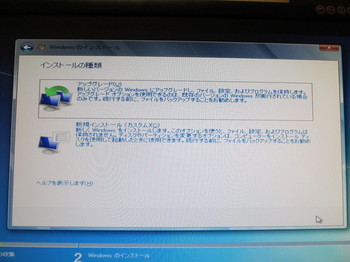
今回はここまでです。
最近気付いた事なのですが・・・コネコネットのパーツ長者無くなってました![[もうやだ~(悲しい顔)]](https://blog.ss-blog.jp/_images_e/143.gif)
代わりに、リニューアルされた、体験レビューと言うのが始まりました![[わーい(嬉しい顔)]](https://blog.ss-blog.jp/_images_e/140.gif)
内容は、かなりパワーアップされております。左端のサムネイルに加えておきました![[わーい(嬉しい顔)]](https://blog.ss-blog.jp/_images_e/140.gif)
これを機に、入会してみては・・・もちろん無料です。![[ハートたち(複数ハート)]](https://blog.ss-blog.jp/_images_e/139.gif)
BIOSのセットUPが終わったら、光学ドライブにウィンドウズのディスクを入れます。
この画面の時に、何でも良いのでキーボードのキーを押します。
すると、光学ドライブからブートされ、ウィンドウズが読み込まれます。
キーを押し遅れると、HDDにOSがインストールされている場合、OSが起動してしまいます。
HDDに何も無い状態だとこの画面が出るか、勝手に光学ドライブからブートされます。
この画面状態で、キーを押すと光学ドライブのディスクを読み込みます。
こちらの画面が、ウィンドウズを読み込んでいる状態です。
そのまま黙ってると・・・この画面で止まると思います。
日本語版のウィンドウズなら、何もしない状態で、画面と同じ設定になってると思います。
この状態で、次へをクリック。
するとこの画面になりますので、今すぐインストールをクリックします。
マイクロソフトのライセンス条項の画面が出ます。
同意しますをチェックして、次へをクリック。
インストールの種類の画面が出てきたら、どちらかを選んでクリックします。
今回はここまでです。
最近気付いた事なのですが・・・コネコネットのパーツ長者無くなってました
代わりに、リニューアルされた、体験レビューと言うのが始まりました
内容は、かなりパワーアップされております。左端のサムネイルに加えておきました
これを機に、入会してみては・・・もちろん無料です。
2011-04-22 17:24
nice!(0)
コメント(0)
トラックバック(0)









コメント 0